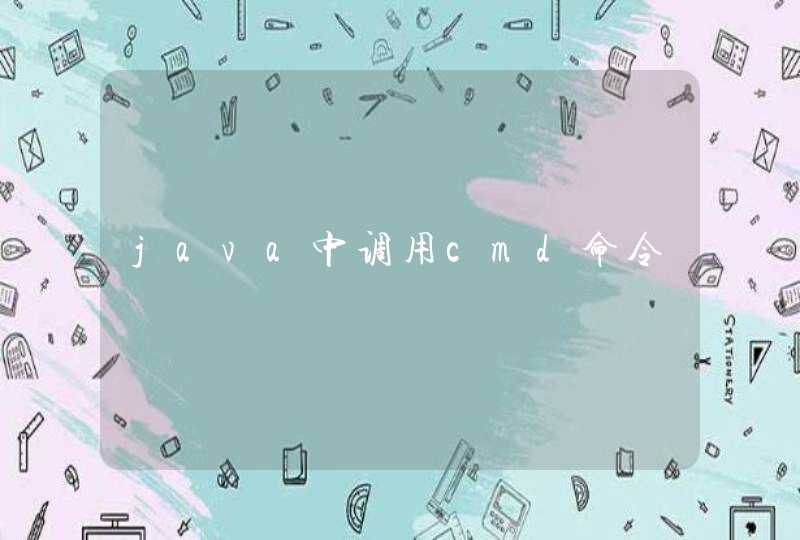安装supervisord
# 通过载入程式 ez_setup.py 来安装。这个载入程式会联网下载最新版本setuptools来安装,同时也可以更新本地的setuptools。
wget :peak.telemunity./dist/ez_setup.py
sudo python ez_setup.py
# 更新setuptools:
sudo python ez_setup.py -U setuptools
# 安装supervisor
easy_install supervisor
# 生成配置档案
echo_supervisord_conf >/etc/supervisord.conf
# 编辑配置档案
vim /etc/supervisord.conf
# 进入vim后找到最后两行,开启注释(取消前面的分号),
# [include]
# files = supervisor.d/*.ini
# 将所有的supervisor配置都放到 /etc/supervisor.d目录
mkdir /etc/supervisor.d
建立 supervisor 对应程式的配置档案
其中的一些路径需要换成自己对应的,这里将 zankbo 这个web 应用放在了对应的使用者目录下
通过在生产伺服器上设定environment可以在程式里判断是线上还是开发模式,如 zankbo 的 debug判断
当然也可已在启动命令处加入引数,如 mand = /home/zankbo/gopath/src/zankbo/zankbo -d 来关闭Debug模式。
if os.Getenv("APP_NAME") == "ZANKBO_PRODUCT" {
beego.RunMode = "prod"
}
vim /etc/supervisor.d/zankbo.ini
# 写入
[program:zankbo]
directory = /home/zankbo/gopath/src/zankbo
environment=APP_NAME="ZANKBO_PRODUCT"
mand = /home/zankbo/gopath/src/zankbo/zankbo
autostart = true
startsecs = 5
user = zankbo
redirect_stderr = true
stdout_logfile = /home/zankbo/log/zankbo.log
建立对应的使用者
useradd zankbo
# 将使用者加入到zankbo使用者组,Nginx以使用者执行
usermod -a -G zankbo
# 更改使用者家目录使用者组的许可权,使Nginx可以访问
chmod g+rx /home/zankbo
部署Go环境
其中的目录为,go:Go安装目录 gopath:Go工作目录,下面有src、pkg、bin三个目录 log:日志资料夹
[zankbo@MyCloudServer ~]$ pwd
/home/zankbo
[zankbo@MyCloudServer ~]$ vim .bashrc
# 设定Go环境变数,在.bashrc档案末尾写下如下内容
export GOROOT=$HOME/go
export GOPATH=$HOME/gopath
export PATH=$PATH:$GOROOT/bin:$GOPATH/bi
# 切换到使用者家目录
[root@MyCloudServer ~]# su - zankbo
[zankbo@MyCloudServer ~]$ ls
go gopath log
将专案程式码放到gopath/src下面,如我的播客专案:
[zankbo@MyCloudServer ~]$ tree -L 2 gopath/src/
gopath/src/
├── github.
│ ├── astaxie
│ ├── beego
│ ├── go-sql-driver
│ ├── howeyc
│ ├── jacobsa
│ ├── *** artystreets
│ └── wendal
└── zankbo
├── admin
├── blog
├── build_pkg.sh
├── mon
├── conf
├── controllers
├── dbstruct.mwb
├── main.go
├── models
├── static
├── views
└── zankbo
汇入专案sql档案到资料库
在专案资料夹执行build
[zankbo@MyCloudServer zankbo]$ pwd
/home/zankbo/gopath/src/zankbo
[zankbo@MyCloudServer zankbo]$ go build
会在专案下生成与包名对应的可执行档案,这里为:zankbo,build的时候可能会遇到错误,比如mysql的密码之类的,可根据提示排错。
通过supervisor 来启动服务
# supervisorctl start zankbo
配置Nginx
server {
listen 80
server_name zankbo. zankbo.
root /home/zankbo/gopath/src/zankbo
error_log logs/zankbo..error.log warn
location /static/ {
root /home/zankbo/gopath/src/zankbo
location ~ .*\.(js|css)$ {
aess_log off
expires 1d
}
location ~ .*\.(gif|jpg|jpeg|png|bmp|swf)$ {
gzip off
aess_log off
expires 3d
}
}
location / {
proxy_pass :127.0.0.1:8080
}
}
如何部署thinkphp 应用1、首先在官方网站下载ThinkPHP最新版本。
2、下载后的压缩档案解压到WEB目录(或者任何目录都可以),框架的目录结构为:
├─ThinkPHP.php 框架入口档案
├─Common 框架公共档案
├─Conf 框架配置档案
├─Extend 框架扩充套件目录
├─Lang 核心语言包目录
├─Lib 核心类库目录
│ ├─Behavior 核心行为类库
│ ├─Core 核心基类库
│ ├─Driver 内建驱动
│ │ ├─Cache 内建快取驱动
│ │ ├─Db 内建资料库驱动
│ │ ├─TagLib 内建标签驱动
│ │ └─Template 内建模板引擎驱动
│ └─Template 内建模板引擎
└─Tpl 系统模板目录
注意,框架的公共入口档案ThinkPHP.php是不能直接执行的,该档案只能在专案入口档案中呼叫才能正常执行,这是很多新手很容易犯的一个错误。
3、接下来先在WEB根目录下面建立一个app子目录(这个就是app就是专案名),然后在该目录下面建立一个index.php档案,新增一行简单的程式码:
require '/ThinkPHP框架所在目录/ThinkPHP.php'
这行程式码的作用就是载入ThinkPHP框架的入口档案ThinkPHP.php,这是所有基于ThinkPHP开发应用的第一步。然后,在浏览器中访问这个入口档案。
如何部署应用到was上websphere的预设使用记忆体应该是256的 你的38的war包部署 不应该出现记忆体崩掉的问题呀。
部署系统也很简单么,就是打成war包,记得打war包得时候要检查web.xml的格式 websphere很在意这个东东的。
然后一步一步的部署就可以了。was慢 但是不会你那么慢得。可以贴error出来看看
如何部署python3 的应用mod_python,这是apache内建的模组,很严重的依赖于mod_python编译使用的python版本,和apache配套使用,不推荐
cgi,这个太old,不推荐,而且nginx不支援cgi方式,只能用ligd或者apache
fastcgi ,这个是目前流行最广的做法,通过flup模组来支援的,在nginx里对应的配置指令是 fastcgi_pass
spawn-fcgi,这个是fastcgi多程序管理程式,ligd安装包附带的,和
flup效果一样,区别是flup是
python程式码级引入,spawn-fcgi是外部程式。spawn-fcgi用途很广,可以支援任意语言开发的代
码,php,python,perl,只要你程式码实现了fastcgi介面,它都可以帮你管理你的程序
scgi,全名是Simple Common Gateway Interface,也是cgi的替代版本,scgi协议很简单,我觉得和fastcgi差不多,只是没有怎么推广开来,nginx对应的配置指令是scgi_pass,你想用就用,flup也支援。
,nginx使用proxy_pass转发,这个要求后端appplication必须内建一个能处理高并发的 server,在python的web框架当中,只能选择tornado.
python程式设计师喜欢发明轮子,tornado除了是一个web framework之外,它还可以单独提供高效能
server,所以,如果你采用其他python框架写程式码,比如说bottle,也一样可以通过import
tornado 来启动一个高效能的
server,同样的可以采用协议和nginx一起来部署。扩充套件开来,python包里面能处理高并发的
server还有很多,比如说gevent,也可以被其他框架引用来支援方式部署。
现实当中,用java来做web程式,通常就用和nginx配合,应用伺服器选择tomcat或者jetty
uwsgi,包括4部分组成,
nginx从0.8.4开始内建支援uwsgi协议,uwsgi协议非常简单,一个4个位元组header+一个body,body可以是很多协议的
包,比如说,cgi等(通过header里面栏位标示),我曾经做个一个小规模的效能对比测试,结果表明,uwsgi和fastcgi相比,效能
没有太明显的优势,也可能是资料集较小的原因
uwsgi的特点在于自带的程序控制程式.它是用c语言编写,使用natvie函式,其实和spawn-fcgi/php-fpm类似。所以uwsgi可以支援多种应用框架,包括(python,lua,ruby,erlang,go)等等
uwsgi协议
web server内建支援协议模组
application伺服器协议支援模组
程序控制程式
Gunicorn,和uwsgi类似的工具,从rails的部署工具(Unicorn)移植过来的。但是它使用的协议是 WSGI,全称是Python Web Server Gateway Interface ,这是python2.5时定义的官方标准(PEP 333 ),根红苗正,而且部署比较简单,:gunicorn./ 上有详细教程
mod_wsgi,apache的一个module,也是支援WSGI协议,:code.google./p/modwsgi/
如何部署简单python + flask应用python是一款应用非常广泛的指令码程式语言,谷歌公司的网页就是用python编写。python在生物资讯、统计、网页制作、计算等多个领域都体现出了强大的功能。python和其他指令码语言如java、R、Perl 一样,都可以直接在命令列里执行指令码程式。
所需工具:
python3.4
flask
nginx
gunicorn
supervisor
系统环境:
Ubuntu 14.04LTS
我们先写一个最基本的flask应用:
demo.py
from flask import Flask
app = Flask(**name**)
@app.route('\')
def index():
return 'Hello World.'
if __name__ == __main__:
app.run()
执行这个py档案,开启浏览器访问127.0.0.1:5000就能看到显示Hello World的页面 .
如果让这个flask引用监听来自公网ip的请求,理论上你跑此程式的机器就相当于一个伺服器了,然而这个伺服器并不完美,所以我们需要nginx和gunicorn来增加它的功能,让它真刀真枪上生产环境的时候能按要求执行。
flask自带的WSGI框架效能很差劲,只能适用于开发环境除错使用。我们用专业一点的gunicorn(还有很多其他优秀的框架)替代flask自带的WSGI框架。
配置完后,通过命令’/usr/local/bin/gunicorn -b127.0.0.1:5000‘启动应用。开启浏览器访问127.0.0.1:5000,同样能够得到返回页面
然而gunicorn也仅仅是一个python的WSGI框架而已,要让它真正处理来自网际网路的各类访问功能还是有点欠缺,这时候就需要用到大名鼎鼎的nginx 伺服器来替gunicorn遮风挡雨了。
Ubuntu下安装nginx可以用命令
sudo apt-get install nginx
安装后需要进行下配置:
cd /etc/nginx/sites-available
sudo vi test (test为配置名称,可以根据自己专案进行命名)
test档案的配置为:
server {
listen 80# 监听80埠
location / {
proxy_pass :127.0.0.1:5000# 代理本机127.0.0.1:5000的服务
}
location /static {
alias /home/ubuntu/myproject/myblog/app/static# 负载均衡
}
}
cd ..
cd sites-enable
sudo ln -s ../sites-available/lwhile . (建立软连结,别漏掉最后的.)
sudo service nginx reload
sudo service nginx restart
这样nginx的基本配置档案就写好了 接下来我们配置程序管理工具supervisor supervisor可以在后面启动你的python程序,这样很方便
1.cd /etc/supervisor/conf.d
2.sudo vi test.conf (test为档名)
[program:test]
mand = /usr/local/bin/gunicorn -b127.0.0.1:5000 /home/ubuntu/myproject/test.py
3.sudo supervisorctl
4.reload
5.start test
如果一切正常,做完这所有步骤之后,现在公网的ip访问你的主机,就可以开启你的flask应用了
python是一款应用非常广泛的指令码程式语言,谷歌公司的网页就是用python编写。python在生物资讯、统计、网页制作、计算等多个领域都体现出了强大的功能。python和其他指令码语言如java、R、Perl 一样,都可以直接在命令列里执行指令码程式。工具/原料
python;CMD命令列;windows作业系统
方法/步骤
1、首先下载安装python,建议安装2.7版本以上,3.0版本以下,由于3.0版本以上不向下相容,体验较差。
2、开启文字编辑器,推荐editplus,notepad等,将档案储存成 .py格式,editplus和notepad支援识别python语法。
指令码第一行一定要写上 #!usr/bin/python
表示该指令码档案是可执行python指令码
如果python目录不在usr/bin目录下,则替换成当前python执行程式的目录。
3、编写完指令码之后注意除错、可以直接用editplus除错。除错方法可自行百度。指令码写完之后,开启CMD命令列,前提是python 已经被加入到环境变数中,如果没有加入到环境变数,请百度
4、在CMD命令列中,输入 “python” + “空格”,即 ”python “;将已经写好的指令码档案拖拽到当前游标位置,然后敲回车执行即可。
PK文件其实是zip格式,但后缀名被修改为apk,通过UnZip解压后,可以看到Dex文件,Dex是DalvikVMexecutes的全称,即AndroidDalvik执行程序,并非JavaME的字节码而是Dalvik字节码。
由于APK文件本身就是压缩包,如果用户的电脑上装了WinRAR(85%的装机量),用IE下载APK文件,扩展名就会被自动改为“.zip”。
如果你的下载服务器为Nginx服务器,那么,在Nginx安装目录下的conf/mime.types文件的对应位置,加上以下一行语句,指定APK文件的MIME类型为application/vnd.android.package-archive即可:
注意:上面的配置只是在nginx那层好了,但如果你是用nginx+tomcat的方式,在ie下还是会变成zip的还需要在tomcat里面配置conf/web.xml里指定了apk类型
一个TCP服务端可以同时连接很多个客户端,例如世界各地的用户使用自己电脑上的浏览器访问淘宝网。因为Go语言中创建多个goroutine实现并发非常方便和高效,所以我们可以每建立一次链接就创建一个goroutine去处理。
如何在Docker中设定Go并部署应用步骤一 - 建立Dockerfile
如下的Dockerfile可以满足以上的要求:
**FROM** golang:1.6
*# Install beego and the bee dev tool*
**RUN** go get github./astaxie/beego &&go get github./beego/bee
*# Expose the application on port 8080*
**EXPOSE** 8080
*# Set the entry point of the container to the bee mand that runs the*
*# application and watches for changes*
**CMD** ["bee", "run"]
第一行,
FROM golang:1.6
将Go的官方映像档案作为基础映像。该映像档案预安装了 Go 1.6 . 该映像已经把 $GOPATH 的值设定到了 /go 。所有安装在 /go/src 中的包将能够被go命令访问。
第二行,
RUN go get github./astaxie/beego &&go get github./beego/bee
安装 beego 包和 bee 工具。 beego 包将在应用程式中使用。 bee 工具用语在开发中再现地重新载入我们的程式码。
第三行,
EXPOSE 8080
在开发主机上利用容器为应用程式开放8080埠。
最后一行,
CMD ["bee", "run"]
使用bee命令启动应用程式的线上重新载入。
步骤二 - 构建image
一旦建立了Docker file,执行如下的命令来建立image:
docker build -t ma-image .
执行以上的命令将建立名为ma-image的image。该image现在可以用于使用该应用程式的任何人。这将确保这个团队能够使用一个统一的开发环境。
为了检视系统上的image列表,执行如下的命令:
docker images
这行该命令将输出与以下类似的内容:
REPOSITORY TAG IMAGE ID CREATED SIZE
ma-image latest 8d53aa0dd0cb 31 seconds ago 784.7 MB
golang 1.6 22a6ecf1f7 5 days ago 743.9 MB
注意image的确切名字和编号可能不同,但是,应该至少看到列表中有 golang 和 ma-image image。
步骤三 - 执行容器
一旦 ma-image 已经完成,可以使用以下的命令启动一个容器:
docker run -it --rm --name ma-instance -p 8080:8080 \
-v /app/MathApp:/go/src/MathApp -w /go/src/MathApp ma-image
步骤一 - 建立Dockerfile 如下的Dockerfile可以满足以上的要求: **FROM** golang:1.6 *# Install beego and the bee dev tool* **RUN** go get ...
如何在idea中设定tomcat热部署一、配置Project Structure
1
先找到软体上如图所示的图示,开启Project Structure.
2
【配置project】
这里需要注意四个地方。
1.专案名称,可以随便起。
2.New一个jdk的安装路径。
3.选一个6.0的介面。
4.专案的classes路径。
3
【配置modules】
先配置Source。点选“+”,可以增加专案。栏目中会出现专案,右侧也会出现专案。
将游标移动到专案的src上,点选上面的source按钮,进行专案的src的新增,右边会显示出来的。
4
【配置modules】
配置Path路径。
这里需要注意的就一个,配置专案的classes目录,提供输出的路径。
5
【配置modules】
配置dependence。
这里载入的是jar包。点选右边的“+”。
1.jdk的路径。
2.专案lib路径。
3.新增Tomcat的jar包。要选library格式。(jsp-api.jar ,servlet-api.jar)
END
二、配置Tomcat
点选如图所示的地方,进行进入Tomcat配置页面。
进入页面后,点选右侧的“+”。
弹出页面后,按照如图顺序找到,tomcat---》Local。
按照如图方式进行配置。
1代表名称,给配置的Tomcat取名称。
2代表配置Tomcat的安装路径。
3代表Tomcat伺服器启动后,预设开启的浏览器,根据自己习惯开启。
4代表浏览器显示路径,根据自己喜好可以改。
5和6都是预设的,不需要修改。
配置Deployment,webapp为专案的webapp,后面的名字可以自己定义,别忘了加“/”.
首先开启idea开发工具,open一个java的web专案,然后点选Run选单,选择Edit Configurations...选单,开启Run/Debug Configurations对话方块
如何在idea中设定tomcat热部署
点选对话方块左上角的加号,选择Tomcat Server,再选择Local子选单
如何在idea中设定tomcat热部署
设定个名称,如果之前没有关联过tomcat的,需要先关联一个tomcat,关联tomcat选择Application server的Configure按钮
如何在idea中设定tomcat热部署
Application Servers对话方块开启之后,点选加号,设定一个下载好的tomcat目录路径就可以关联上
如何在idea中设定tomcat热部署
在Run/Debug Configurations对话方块中,选择Deployment选项卡,对需要部署的专案档案做设定,点选加号选择Artifact,然后选择war exploded方式,这种方式是以资料夹方式部署的,而war是以war包的方式,exploded方式支援热部署,开发的时候选择exploded方式就可以了
如何在idea中设定tomcat热部署
新增完Artifact档案之后,可以设定下Application context,不设定的话,预设应用路径为根目录
如何在idea中设定tomcat热部署
然后回到Server选项卡,设定On Update action和On frame detectivation选项,都设定为Update classes and resources,表示classes档案和资原始档都更新
如何在idea中设定tomcat热部署
8
如果只设置On Update action选项,则需要每次自己手动点选更新,设定了On frame detectivation,会监测视窗,idea视窗发生切换则自动更新档案
商业版有这个功能,社群版的功能比较鸡肋,只能reload classes 从上面的图中可以看到,reload class 是在pile之后的,而Intellij没有类似储存java档案就自动pile的功能,需要手动触发下pile, ctrl+shift+f9 就会在左下角看到绿色的提...
如何在docker中部署springboot的web应用第一步:搭建springboot的web应用,可在CMD命令列中通过mvn install命令将应用打成jar包:如demo-0.0.1-SNAPSHOT.jar
第二步:将jar包copy到centos档案系统中,指定目录示例为:/usr/local/demo-0.0.1-SNAPSHOT.jar
第三步:构建docker映象:此处以docker build方式构建
首先你要明白docker是什么,其实他就和虚拟机器一样,只是比虚拟机器占用资源更小,使用更方便,要部署应用,你可以先拉取一个LINUX的系统下来,然后用docker基于拉取的linux映象建立容器,再在容器中进行环境搭建,部署,就和在linux系统里操作是一样的。
如何在 Visual Studio 中设定部署属性在配置管理器中启用专案部署
在 Visual Studio 中,单击主选单上的“生成”,然后单击“配置管理器”。
为每个需要从开启的解决方案进行部署的专案选中“部署”选项。
配置专案属性
在 Visual Studio 解决方案资源管理器中,右键单击要为其配置属性的专案,然后单击“属性”。
单击专案设计器中的“部署”选项卡。
按下表中所述方法配置专案属性,然后单击“确定”。
对于解决方案中的每个专案,重复执行步骤 1、2 和 3。
如何在docker里部署nodejs
下载映象,安装环境
我们先执行如下命令,启动虚拟机器:
$ boot2docker start
2014/08/18 21:22:41 Waiting for VM to be started...
...........
2014/08/18 21:23:21 Started.
2014/08/18 21:23:21 Docker client does not run on Windows for now. Please use
2014/08/18 21:23:21 "boot2docker" ssh
2014/08/18 21:23:21 to SSH into the VM instead.
如果我们的物理机记忆体低于4G,那么跑这个boot2docker可能需要手动设定记忆体占用大小:
$ boot2docker start -m=512
我们利用命令就可以进入linux虚拟机器了
$ boot2docker ssh
boot2docker: 1.1.2
master : 740106c - Thu Jul 24 03:24:10 UTC 2014
执行 docker 命令,会有一个命令列表,里面列出了所有 docker 支援的功能,列表如下:
Commands:
attach Attach to a running container
build Build an image from a Dockerfile
mit Create a new image from a container's changes
... ...
下面会对一些常用的命令进行示例说明,我们可以通过如下命令,先查询centos的映象,并把他下载下来
$ docker search centos #查询centos名字的映象
$ docker pull centos #下载官方纯净版本的centos映象
在呼叫search命令时,你会看到有好多centos包,他们都是这样的<username>/<image_name>,这些不在根目录的映象都是非官方的,是其他使用者提交到docker hub上去的,耐心等待片刻我们就可以将centos的映象拉下来了。
如果脸黑,映象又不幸被墙,那么试试加上下面的hosts:
54.234.135.251 get.docker.io
54.234.135.251 cdn-registry-1.docker.io
成功下载好centos映象之后,我们可以利用如下命令来检视映象列表:
$ docker images
REPOSITORY TAG IMAGE ID CREATED
VIRTUAL SIZE
centos centos6 b1bd49907d55 2 weeks ago
212.5 MB
centos centos7 b157b77b1a65 2 weeks ago
243.7 MB
centos latest b157b77b1a65 2 weeks ago
243.7 MB
接下来我们就利用centos7这个映象输出一段 hello world
$ docker run b15 /bin/echo 'Hello world'
Hello world
注意这里的 b15,他表示centos7这个images的id,不用全部打全,只要保证输入的id前几位能找到唯一映象即可,这点很赞。
稍微复杂一点的例子:
$ docker run -i -d -t b15 /bin/sh -c "while truedo echo hello worldsleep 1done"
-i表示同步container的stdin,-t表示同步container的输出,-d表示deamon,以后台启动这个container,执行这个container是永远不会停止的,每一秒钟都会输出hello world。
至于什么是container,container和image的关系我们下一段再说,列出映象的历史:
$docker history image_name